VLC เพิ่งปรากฏอีกครั้งใน App Store เนื่องจากอย่างที่คุณทราบว่าแอปพลิเคชันนี้เป็น ถอนออกเนื่องจากละเมิดกฎข้อใดข้อหนึ่งของใบอนุญาต GNU / GPL ข่าวลือเรื่องการกลับมาของเขาเป็นที่รู้กันมานานแล้ว ตอนนี้แอปพลิเคชันเรียกว่า VLC สำหรับ IOS
ตอนนี้เครื่องเล่นที่ยอดเยี่ยมนี้คือ แอปพลิเคชันสากล (เข้ากันได้กับ iPhone, iPad และ iPod Touch) และ ฟรี. มันนำข่าวต่อไปนี้มาให้เรา:
- ดาวน์โหลดเนื้อหาผ่าน Wi-Fi.
- การประสาน กับ Dropbox.
- ปล่อย ออฟไลน์ จากเว็บ
- การสนับสนุนจากทุกคน รูปแบบ อนุญาตในแอปพลิเคชันเดสก์ท็อป
- ที่พริ้ว จากอุปกรณ์ iOS ของเราผ่าน AirPlay.
- แอพลิเคชันของ Filtros เช่นความสว่างความคมชัดหรือความอิ่มตัวของสีอื่น ๆ ในวิดีโอ
- การดำเนินการเบื้องหลังของ แทร็กเสียง.
แต่แอปพลิเคชันนี้ใช้งานอย่างไรที่นี่ฉันจะแสดงขั้นตอนที่คุณควรปฏิบัติตามหากคุณต้องการดูภาพยนตร์โดยไม่ต้องแปลงภาพยนตร์เป็นรูปแบบ iTunes
เมื่อเราเปิดแอพพลิเคชั่นเราจะได้รับข้อความแจ้งว่าไม่มีไฟล์ในเครื่องเล่นและเราต้องใช้ iTunes เพื่อซิงโครไนซ์ไฟล์วิดีโอหรือเพลง
หากเราเข้าถึงไฟล์ ตัวเลือกผู้เล่น อยู่ด้วยไอคอน VLC (กรวยที่รู้จักกันดีอยู่แล้ว) เราจะเห็นว่าเรามีหลายวิธีในการ แทรกไฟล์ลงในแอปพลิเคชัน VLC
- เราสามารถเปิดไฟล์จากไฟล์ ตำแหน่งเครือข่าย.
- ดาวน์โหลดจากไฟล์ เซิร์ฟเวอร์ HTTP.
- เปิดใช้งาน เซิร์ฟเวอร์ HTTP เพื่อเชื่อมต่อจากพีซี และใส่วิดีโอ
- เชื่อมโยงบัญชีของเรา Dropbox เพื่อดาวน์โหลดไฟล์จากมัน
1.iTunes
ใน iTunes ให้ไปที่ ส่วนแอปพลิเคชัน เราลดหน้าจอลงและเราจะเห็นตัวเลือก VLC
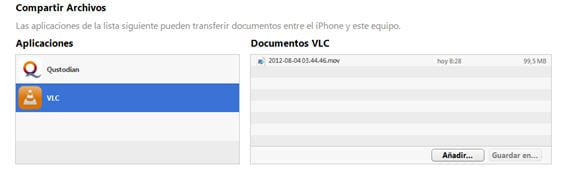
เรากด เพิ่ม และเราจะได้รับหนึ่ง เพื่อเลือก ตำแหน่งของวิดีโอเราให้คุณเพิ่มและ เราจะมีวิดีโอในแอปพลิเคชันของเรา
2. ผ่านเซิร์ฟเวอร์ HTTP
เรากด โหลด HTTP
หลังจากกดการกระทำนี้ เราไปที่เว็บเบราว์เซอร์ จาก PC / Mac และ เราเข้าถึงที่อยู่ IP ที่ปรากฏขึ้นหลังจากเปิดใช้งานตัวเลือกอัปโหลด HTTP
เรามอบให้ อัปโหลด และหน้าจอของเราจะปรากฏขึ้น ค้นหาไฟล์เราเลือกไฟล์เราให้มันเปิดและ เมื่อการอัปโหลดเสร็จสิ้นเราจะมีวิดีโอบนอุปกรณ์ของเรา.
3. อัปโหลดผ่าน Dropbox
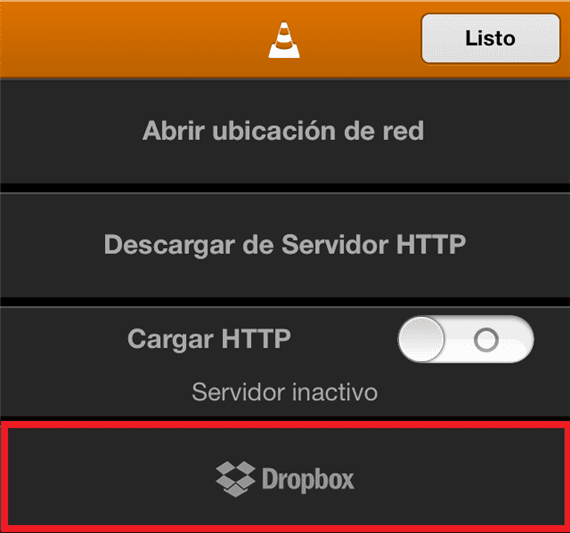
หากต้องการใช้การกระทำนี้ เราต้องเชื่อมโยงบัญชี Dropbox กับแอปพลิเคชัน เมื่อเชื่อมโยงแล้ว โฟลเดอร์จะออกมา ที่เรามีในบัญชีของเราและอื่น ๆ เราสามารถค้นหาวิดีโอที่เราต้องการได้ เราสามารถยกเลิกและดาวน์โหลดวิดีโอที่เลือกได้
เราหวังว่าบทช่วยสอนเล็ก ๆ นี้จะช่วยให้คุณใช้เครื่องเล่นที่ยอดเยี่ยมนี้ได้อย่างมีประสิทธิภาพ
ลิงค์ดาวน์โหลด | iTunes - VLC สำหรับ iOS
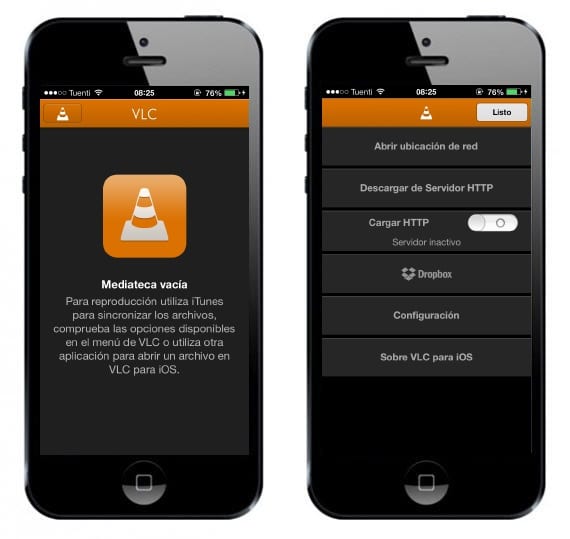
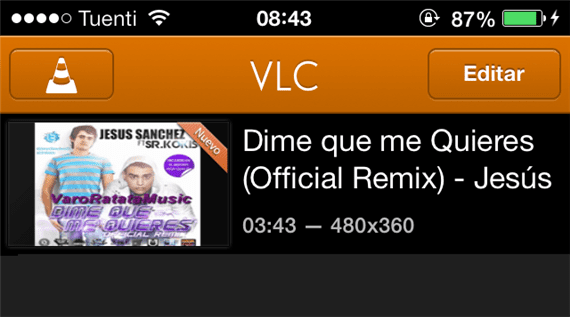
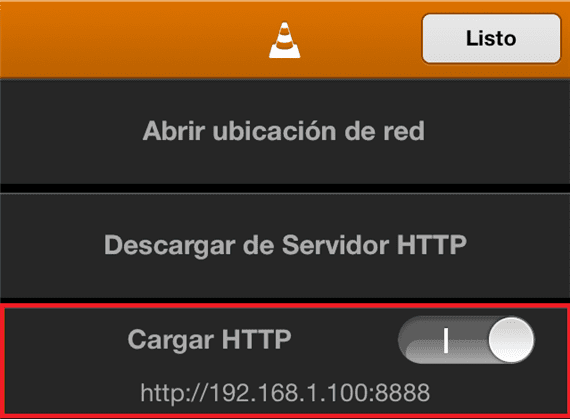

ฉันจะบอกว่าส่วนของการเปิดตำแหน่งเครือข่ายยังไม่ได้รับการอธิบาย
ไม่เป็นความจริงส่วนที่ฉันยังไม่ได้อธิบาย ฉันจะทำบันทึกการอัปเดตเล็ก ๆ เพื่ออธิบายเรื่องนี้ ขอบคุณที่เตือนฉัน
คุณจะเพิ่มคำบรรยายได้อย่างไร?
โปรดอธิบายวิธีการเพิ่มคำบรรยาย ฉันมีโฟลเดอร์ที่มี. avi และไฟล์. srt อื่นและเมื่อฉันเชื่อมโยงบัญชี Google ไดรฟ์มันจะปรากฏขึ้น แต่ตัวเลือกการซิงโครไนซ์ไม่ปรากฏขึ้น ฉันต้องทำอย่างไร? ฉันจะต้องเก็บไว้ในทางอื่นหรือไม่?